Como ativar ou desativar a conta de administrador no Windows 7

Como Habilitar A conta de administrador interna
Se você precisar usar a conta de administrador, esta é a maneira mais rápida de ativá-la.
Etapa 1 - Inicie um CMD elevado
Clique a Orb do menu Iniciar e Tipo cmd na caixa de pesquisa. Então Clique com o Botão Direito cmd.exe da lista de resultados e Selecione Executar como administrador.
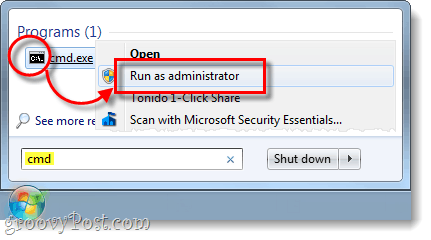
Etapa 2 - Para ativar
Na janela cmd que aparece, Tipo na sequência:
net user administrator /active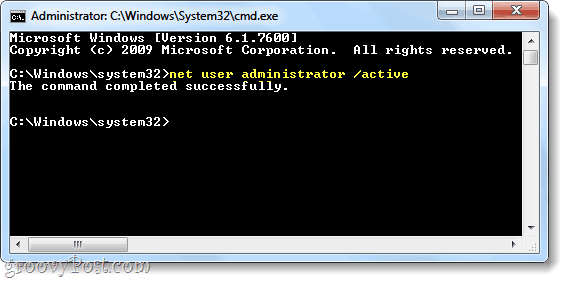
Etapa 3 - Adicione uma senha
Esta etapa é opcional, mas altamente recomendada. Por padrão, a conta de administrador não terá uma senha, então vamos inserir uma para manter as coisas seguras. Tipo o seguinte no cmd:
net user administrator mypasswordAlterar o realçado "minha senha ”para o que você quiser que seja a senha de login da conta.
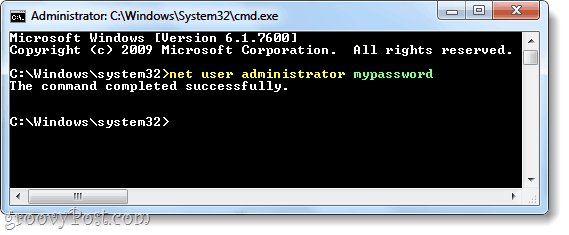
Concluído, a conta de administrador agora está ativada! Isso é tudo, agora você pode usar a conta de administrador para fazer login no seu computador. Você anotou a senha em algum lugar? (não, não embaixo do teclado ...) Caso contrário, PARE e faça isso rapidamente ...
Tudo bem!
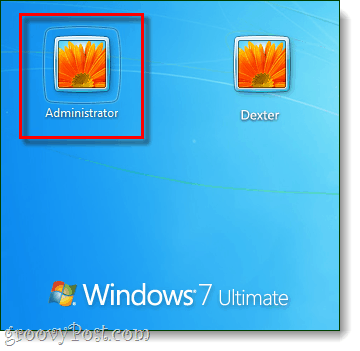
Se você colocar uma senha na conta de administrador, eunão recomendamos que você o desative. Ter um backdoor para si mesmo pode ser útil, por isso, se você não é um super-usuário-uber-geek, recomendo que você o deixe em paz. Dito isto, abaixo estão as etapas para desativá-lo.
Como Desativar A conta de administrador interna
Desabilitar a conta de administrador é igualmente simples, vamos fazê-lo em uma única etapa.
Passo 1
Abra o CMD Como administrador, como antes, e, desta vez, entre, apenas alteraremos o status ativo para não. Para fazer isso Tipo o seguinte no cmd:
net user administrator /active:no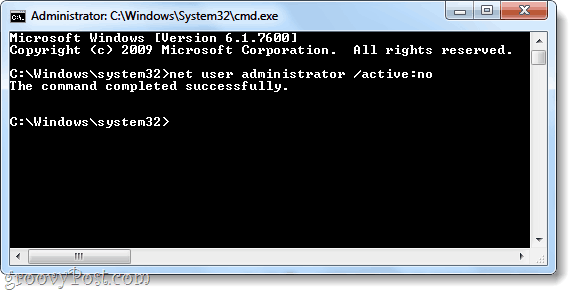
Concluído, a conta do administrador agora está desativada e você não poderá mais usá-la para fazer login no computador.
Conclusão
Depois de ler este groovyPost, agora você sabe quem habilitar, desabilitar ou atribuir uma senha à conta de administrador no Windows 7.










Deixe um comentário